

|
WPS是英文Word Processing System(文字处理系统)的缩写。它集编辑与打印为一体,具有丰富的全屏幕编辑功能,而且还提供了各种控制输出格式及打印功能,使打印出的文稿即美观又规范,基本上能满足各界文字工作者编辑、打印各种文件的需要和要求。 小伙伴们在办公中肯定遇到过这个问题,在Excel中有时有用的数据只有几列,那么该如何将一些无用的字段取消显示呢?下面我们一起来看看吧! 1.以下面的一张表格为例,我们想要将“年龄”这一列隐藏掉。首先我们需要先选中“年龄”这一列: 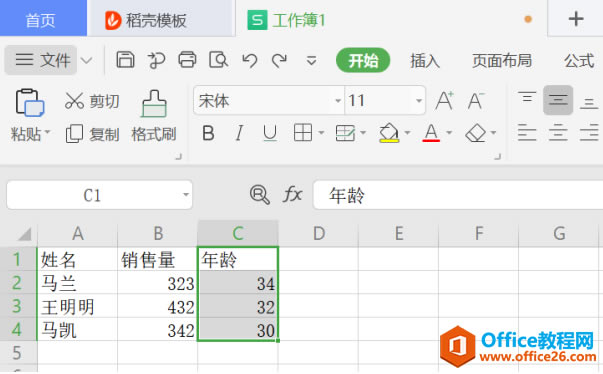 ? ?2.单击右键,选择【设置单元格格式】:  ? ?3.在弹出的页面上选择【数字】—【自定义】,在【类型】中输入“;;;”,最后点击【确定】即可: 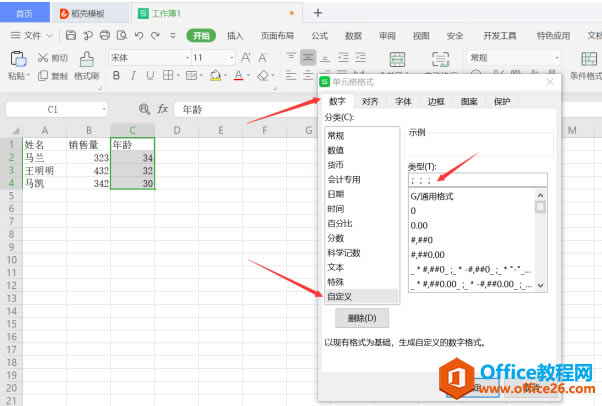 ? ?4.最后我们看到“年龄”一列已经隐藏了,如下图所示: 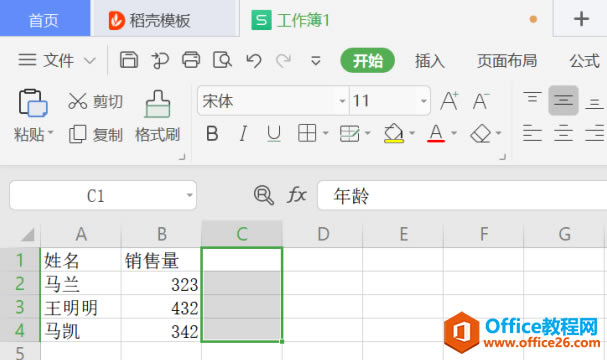 ? ?已经隐藏的内容在需要时仍能恢复,Excel的此项功能有效的保护了用户的隐私,必要时我们甚至可以隐藏后再加密来保护个人数据,小编的这种方法又安全又简单,希望能给大家带来帮助! 在中国大陆,金山软件公司在政府采购中多次击败微软公司,现的中国大陆政府、机关很多都装有WPS Office办公软件。 |
温馨提示:喜欢本站的话,请收藏一下本站!